本教程向武林網(wǎng)的朋友們介紹CorelDRAW 制作文本效果的方法和具體的制作步驟,教程介紹的方法很實(shí)用,方法步驟介紹的也很詳細(xì),喜歡的朋友快來(lái)學(xué)習(xí)一下吧!
5.2 制作文本效果
CorelDRAW 10除了能對(duì)文本作一些基礎(chǔ)性的編排處理之外,還能最大限度的滿(mǎn)足用 戶(hù)創(chuàng)造力的發(fā)揮,制作出圖文并茂、美觀新穎的文本效果。
5.2.1 沿路徑排列文字
5.2 制作文本效果
CorelDRAW 10除了能對(duì)文本作一些基礎(chǔ)性的編排處理之外,還能最大限度的滿(mǎn)足用 戶(hù)創(chuàng)造力的發(fā)揮,制作出圖文并茂、美觀新穎的文本效果。
5.2.1 沿路徑排列文字
在 CorelDRAW 10中,我們可以將Artistic Text(藝術(shù)體文本)沿著特定的路徑來(lái)排列 ,從而得到特殊的文本效果。而且,當(dāng)我們改變路徑時(shí),沿路徑排列的文本也會(huì)隨之改變。
具體操作步驟如下:
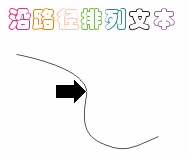
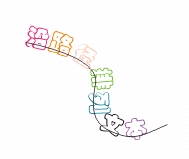
圖 5-15 沿著路徑排列文本
選中已經(jīng)填入路徑的文本, 即可顯示其屬性欄,通過(guò)對(duì)屬性欄中的選項(xiàng)設(shè)置,可以 改變文本的排列效果。

圖 5-16 路徑文本屬性欄
在 ![]() Presets List(樣式列表)列選欄中,可以選擇多達(dá)7種的系統(tǒng)預(yù)設(shè)的文本排列樣式,并可將自己喜歡的樣式,通過(guò)按"+ "按鈕,加入到樣式列表中去,按"-"按鈕,則刪除選定樣式。
Presets List(樣式列表)列選欄中,可以選擇多達(dá)7種的系統(tǒng)預(yù)設(shè)的文本排列樣式,并可將自己喜歡的樣式,通過(guò)按"+ "按鈕,加入到樣式列表中去,按"-"按鈕,則刪除選定樣式。
在 ![]() Text Orientation(文本方向)列選欄中,可以選擇對(duì)齊到路徑時(shí)文本相對(duì)于路徑放置的方向,是垂直于路徑還是保 持豎直方向不變等4種形式。
Text Orientation(文本方向)列選欄中,可以選擇對(duì)齊到路徑時(shí)文本相對(duì)于路徑放置的方向,是垂直于路徑還是保 持豎直方向不變等4種形式。
在 ![]() Vertical Placement(垂直放置)列選欄中,可以設(shè)置文本相對(duì)于路徑的豎直方向的位置,是位于路徑之上、位于路徑之 下等5種方式。
Vertical Placement(垂直放置)列選欄中,可以設(shè)置文本相對(duì)于路徑的豎直方向的位置,是位于路徑之上、位于路徑之 下等5種方式。
在 ![]() Text Placement(文本位置)列選欄中,可以設(shè)置文本相對(duì)于路徑對(duì)齊的位置,是左對(duì)齊、居中或右對(duì)齊。
Text Placement(文本位置)列選欄中,可以設(shè)置文本相對(duì)于路徑對(duì)齊的位置,是左對(duì)齊、居中或右對(duì)齊。
在 ![]() Distance from Path(距離路徑)增量框中,可以調(diào)整文本與路徑之間的距離值。
Distance from Path(距離路徑)增量框中,可以調(diào)整文本與路徑之間的距離值。
在 ![]() Horizontal Offset(水平偏移)增量框中,可以調(diào)整文本在水平方向的偏移量。
Horizontal Offset(水平偏移)增量框中,可以調(diào)整文本在水平方向的偏移量。
單擊 ![]() Place on Other Side(置于一方)按鈕,可將文本置于路徑的一側(cè)。
Place on Other Side(置于一方)按鈕,可將文本置于路徑的一側(cè)。
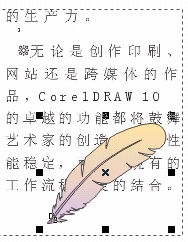
圖 5-17 使用屬性欄設(shè)置文本沿路徑排列 的效果
5.2.2 段落圖文混排
在進(jìn)行文本的編排中,為了增加版式的多樣性和藝術(shù)性,常常需要將圖形與文本混 合排列,達(dá)到圖文并茂的效果。
完成圖文混排的方法:
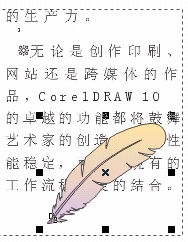
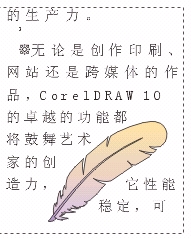
圖 5-18 圖文混排前后的不同效果
使用 Pick Tool(選取工具)選定該圖形后,在其屬性欄中單擊 ![]() Wrap Paragraph Text(環(huán)繞段落文本)按鈕,在其彈出的環(huán)繞類(lèi)型列選框中,選擇
Wrap Paragraph Text(環(huán)繞段落文本)按鈕,在其彈出的環(huán)繞類(lèi)型列選框中,選擇  (無(wú)環(huán)繞)、
(無(wú)環(huán)繞)、  (最大邊緊密環(huán)繞)、
(最大邊緊密環(huán)繞)、  (最小邊緊密環(huán)繞) 、
(最小邊緊密環(huán)繞) 、  (穿越型緊密環(huán)繞)、
(穿越型緊密環(huán)繞)、  (四周型左邊環(huán)繞) 、
(四周型左邊環(huán)繞) 、  (四周型右邊環(huán)繞)、
(四周型右邊環(huán)繞)、 ![]() (四周型穿越環(huán)繞) 或
(四周型穿越環(huán)繞) 或  (四周型上下環(huán)繞)等類(lèi)型,會(huì)產(chǎn)生不同的圖文混排效果。調(diào)整
(四周型上下環(huán)繞)等類(lèi)型,會(huì)產(chǎn)生不同的圖文混排效果。調(diào)整 ![]() 增量框中的數(shù)值,可以改變環(huán)繞時(shí)文本與圖形之間的間隔距離。
增量框中的數(shù)值,可以改變環(huán)繞時(shí)文本與圖形之間的間隔距離。
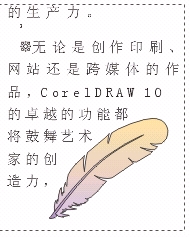
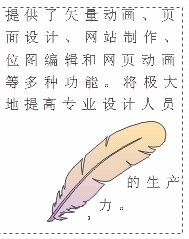
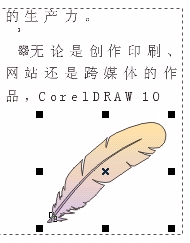
圖 5-19 不同的環(huán)繞類(lèi)型效果
5.2.3 將文本轉(zhuǎn)換為曲線(xiàn)
系統(tǒng)提供提供的字庫(kù)雖然很多,但都很規(guī)范。為了最大程度的滿(mǎn)足用戶(hù)的創(chuàng)作需求 , CorelDRAW 10 提供了一個(gè)將Artistic Text(藝術(shù)體文本)轉(zhuǎn)換為曲線(xiàn)的功能命令Convert to Curves(轉(zhuǎn)換為曲線(xiàn))命令。當(dāng)藝術(shù)體文本轉(zhuǎn)換成曲線(xiàn)后,用戶(hù)就可以任意的改變藝術(shù)字的形狀,真正實(shí)現(xiàn) 隨心所欲的任意效果。這樣做還有一個(gè)好處就是,即使在其他的計(jì)算機(jī)上沒(méi)有安裝你所使用的藝術(shù)字體,也能 顯示出來(lái),因?yàn)樗呀?jīng)變成了曲線(xiàn)圖形了。
將 Artistic Text(藝術(shù)體文本)轉(zhuǎn)換為曲線(xiàn)的操作非常簡(jiǎn)單:

圖 5-20 將文本轉(zhuǎn)換為曲線(xiàn)后的編輯效果
注意: 藝術(shù)字轉(zhuǎn)換成曲線(xiàn)后將不再具有 任何文本屬性,與一般的曲線(xiàn)圖形一樣,而且不能再將其轉(zhuǎn)換為藝術(shù)字。所以在使用該命令改變字體形狀之前 ,一定要先設(shè)置好所有的文本屬性。
在 CorelDRAW 10中,我們可以將Artistic Text(藝術(shù)體文本)沿著特定的路徑來(lái)排列 ,從而得到特殊的文本效果。而且,當(dāng)我們改變路徑時(shí),沿路徑排列的文本也會(huì)隨之改變。
具體操作步驟如下:
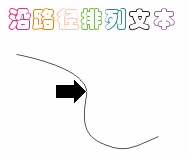
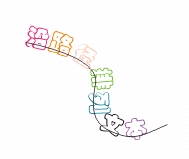
圖 5-15 沿著路徑排列文本
選中已經(jīng)填入路徑的文本, 即可顯示其屬性欄,通過(guò)對(duì)屬性欄中的選項(xiàng)設(shè)置,可以 改變文本的排列效果。

圖 5-16 路徑文本屬性欄
在 ![]() Presets List(樣式列表)列選欄中,可以選擇多達(dá)7種的系統(tǒng)預(yù)設(shè)的文本排列樣式,并可將自己喜歡的樣式,通過(guò)按“+ ”按鈕,加入到樣式列表中去,按“-”按鈕,則刪除選定樣式。
Presets List(樣式列表)列選欄中,可以選擇多達(dá)7種的系統(tǒng)預(yù)設(shè)的文本排列樣式,并可將自己喜歡的樣式,通過(guò)按“+ ”按鈕,加入到樣式列表中去,按“-”按鈕,則刪除選定樣式。
在 ![]() Text Orientation(文本方向)列選欄中,可以選擇對(duì)齊到路徑時(shí)文本相對(duì)于路徑放置的方向,是垂直于路徑還是保 持豎直方向不變等4種形式。
Text Orientation(文本方向)列選欄中,可以選擇對(duì)齊到路徑時(shí)文本相對(duì)于路徑放置的方向,是垂直于路徑還是保 持豎直方向不變等4種形式。
在 ![]() Vertical Placement(垂直放置)列選欄中,可以設(shè)置文本相對(duì)于路徑的豎直方向的位置,是位于路徑之上、位于路徑之 下等5種方式。
Vertical Placement(垂直放置)列選欄中,可以設(shè)置文本相對(duì)于路徑的豎直方向的位置,是位于路徑之上、位于路徑之 下等5種方式。
在 ![]() Text Placement(文本位置)列選欄中,可以設(shè)置文本相對(duì)于路徑對(duì)齊的位置,是左對(duì)齊、居中或右對(duì)齊。
Text Placement(文本位置)列選欄中,可以設(shè)置文本相對(duì)于路徑對(duì)齊的位置,是左對(duì)齊、居中或右對(duì)齊。
在 ![]() Distance from Path(距離路徑)增量框中,可以調(diào)整文本與路徑之間的距離值。
Distance from Path(距離路徑)增量框中,可以調(diào)整文本與路徑之間的距離值。
在 ![]() Horizontal Offset(水平偏移)增量框中,可以調(diào)整文本在水平方向的偏移量。
Horizontal Offset(水平偏移)增量框中,可以調(diào)整文本在水平方向的偏移量。
單擊 ![]() Place on Other Side(置于一方)按鈕,可將文本置于路徑的一側(cè)。
Place on Other Side(置于一方)按鈕,可將文本置于路徑的一側(cè)。
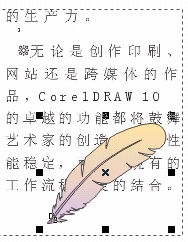
圖 5-17 使用屬性欄設(shè)置文本沿路徑排列 的效果
5.2.2 段落圖文混排
在進(jìn)行文本的編排中,為了增加版式的多樣性和藝術(shù)性,常常需要將圖形與文本混 合排列,達(dá)到圖文并茂的效果。
完成圖文混排的方法:
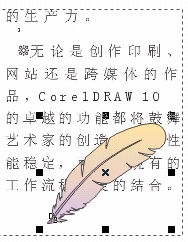
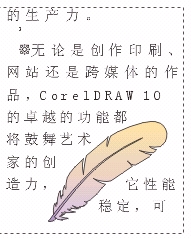
圖 5-18 圖文混排前后的不同效果
使用 Pick Tool(選取工具)選定該圖形后,在其屬性欄中單擊 ![]() Wrap Paragraph Text(環(huán)繞段落文本)按鈕,在其彈出的環(huán)繞類(lèi)型列選框中,選擇
Wrap Paragraph Text(環(huán)繞段落文本)按鈕,在其彈出的環(huán)繞類(lèi)型列選框中,選擇 ![]() (無(wú)環(huán)繞)、
(無(wú)環(huán)繞)、 ![]() (最大邊緊密環(huán)繞)、
(最大邊緊密環(huán)繞)、 ![]() (最小邊緊密環(huán)繞) 、
(最小邊緊密環(huán)繞) 、 ![]() (穿越型緊密環(huán)繞)、
(穿越型緊密環(huán)繞)、 ![]() (四周型左邊環(huán)繞) 、
(四周型左邊環(huán)繞) 、 ![]() (四周型右邊環(huán)繞)、
(四周型右邊環(huán)繞)、 ![]() (四周型穿越環(huán)繞) 或
(四周型穿越環(huán)繞) 或 ![]() (四周型上下環(huán)繞)等類(lèi)型,會(huì)產(chǎn)生不同的圖文混排效果。調(diào)整
(四周型上下環(huán)繞)等類(lèi)型,會(huì)產(chǎn)生不同的圖文混排效果。調(diào)整 ![]() 增量框中的數(shù)值,可以改變環(huán)繞時(shí)文本與圖形之間的間隔距離。
增量框中的數(shù)值,可以改變環(huán)繞時(shí)文本與圖形之間的間隔距離。
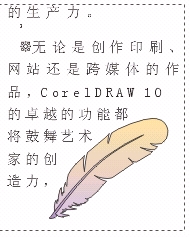
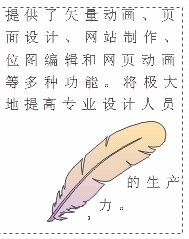
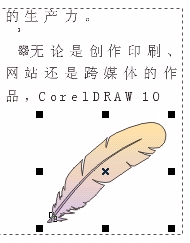
圖 5-19 不同的環(huán)繞類(lèi)型效果
5.2.3 將文本轉(zhuǎn)換為曲線(xiàn)
系統(tǒng)提供提供的字庫(kù)雖然很多,但都很規(guī)范。為了最大程度的滿(mǎn)足用戶(hù)的創(chuàng)作需求 , CorelDRAW 10 提供了一個(gè)將Artistic Text(藝術(shù)體文本)轉(zhuǎn)換為曲線(xiàn)的功能命令Convert to Curves(轉(zhuǎn)換為曲線(xiàn))命令。當(dāng)藝術(shù)體文本轉(zhuǎn)換成曲線(xiàn)后,用戶(hù)就可以任意的改變藝術(shù)字的形狀,真正實(shí)現(xiàn) 隨心所欲的任意效果。這樣做還有一個(gè)好處就是,即使在其他的計(jì)算機(jī)上沒(méi)有安裝你所使用的藝術(shù)字體,也能 顯示出來(lái),因?yàn)樗呀?jīng)變成了曲線(xiàn)圖形了。
將 Artistic Text(藝術(shù)體文本)轉(zhuǎn)換為曲線(xiàn)的操作非常簡(jiǎn)單:

圖 5-20 將文本轉(zhuǎn)換為曲線(xiàn)后的編輯效果
注意: 藝術(shù)字轉(zhuǎn)換成曲線(xiàn)后將不再具有 任何文本屬性,與一般的曲線(xiàn)圖形一樣,而且不能再將其轉(zhuǎn)換為藝術(shù)字。所以在使用該命令改變字體形狀之前 ,一定要先設(shè)置好所有的文本屬性。
教程結(jié)束,以上就是CorelDRAW 制作文本效果的方法和具體制作步驟介紹,大家學(xué)會(huì)了嗎?希望這篇教程能對(duì)大家有所幫助!
新聞熱點(diǎn)
疑難解答
圖片精選